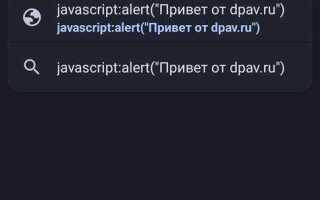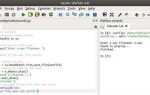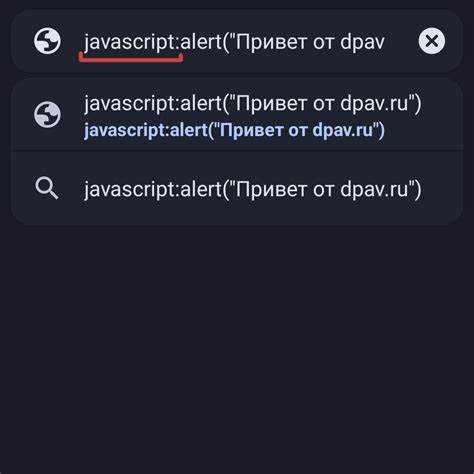
Современные сайты активно используют JavaScript для взаимодействия с пользователем, загрузки данных и динамического отображения контента. Чтобы изучить, как работает конкретная функция на сайте, необходимо уметь находить и анализировать JavaScript-код в браузере.
Откройте нужный сайт и нажмите F12 или используйте комбинацию Ctrl+Shift+I (на Mac – Cmd+Option+I) для запуска инструментов разработчика. Перейдите во вкладку Sources, где отображаются все подключённые скрипты. Здесь можно просматривать, форматировать и отлаживать JavaScript-файлы.
Если скрипт загружается динамически или скрыт за минимизацией, используйте вкладку Network. Перезагрузите страницу и фильтруйте ресурсы по типу JS. Клик по нужному файлу откроет его содержимое – даже если оно сжато, инструменты браузера позволяют его распаковать с помощью функции Pretty Print (значок с двумя фигурными скобками {}).
Для анализа встроенного JavaScript, откройте вкладку Elements и найдите теги <script> внутри HTML. Такие скрипты исполняются прямо в теле страницы. Их можно копировать, анализировать или выполнять частями во вкладке Console.
Чтобы понять, как работает конкретное действие на сайте, установите точки останова в коде (breakpoints) во вкладке Sources. Это позволяет остановить выполнение скрипта в нужный момент и пошагово отследить изменения в переменных и DOM.
Как открыть инструменты разработчика в популярных браузерах
-
Google Chrome:
- Нажмите F12 или комбинацию Ctrl + Shift + I (на Mac – Cmd + Option + I).
- Альтернативно: клик правой кнопкой по элементу на странице → выбрать «Просмотреть код».
- После открытия выберите вкладку Sources для просмотра JavaScript-файлов.
-
Mozilla Firefox:
- Нажмите F12 или Ctrl + Shift + I (на Mac – Cmd + Option + I).
- Можно также выбрать меню ≡ → «Инструменты разработчика» → «Инспектор».
- Перейдите на вкладку Debugger для доступа к JS-коду.
-
Microsoft Edge:
- Комбинации клавиш аналогичны Chrome: F12 или Ctrl + Shift + I.
- Также доступно через меню ⋯ → «Дополнительные инструменты» → «Инструменты разработчика».
- Для JavaScript откройте вкладку Sources.
-
Safari (macOS):
- Сначала активируйте режим разработчика: Safari → Настройки → вкладка «Дополнения» → отметить «Показывать меню “Разработка”».
- Затем нажмите Cmd + Option + I или выберите «Разработка» → «Показать инспектор веб-элементов».
- JavaScript находится во вкладке Sources или Debugger.
Где найти подключённые JavaScript-файлы на странице
Чтобы определить, какие JavaScript-файлы подключены к веб-странице, откройте инструменты разработчика браузера. В Google Chrome или Microsoft Edge нажмите F12 или Ctrl+Shift+I, затем перейдите во вкладку Sources.
В левой панели отобразится структура загруженных ресурсов. JS-файлы обычно находятся в разделе с именем домена сайта. Они могут быть расположены в директориях /js/, /scripts/, или вложены глубже – путь к ним определяется архитектурой проекта.
Для быстрого просмотра всех загруженных скриптов откройте вкладку Network, затем отфильтруйте ресурсы по типу JS. Обновите страницу (F5), чтобы увидеть полный список загружаемых JavaScript-файлов.
Также можно проверить наличие скриптов прямо в HTML-коде. Перейдите на вкладку Elements и найдите теги <script>. Они могут содержать путь к внешнему файлу в атрибуте src:
<script src="/assets/main.js"></script>Файлы с динамической подгрузкой (например, через import() или загрузчики модулей) отображаются только в Network после загрузки страницы или выполнения определённых действий.
Если скрипты минифицированы и содержат непонятные имена (например, bundle.js), используйте вкладку Sources для поиска исходных карт (.map-файлы), которые могут упростить анализ кода.
Как просмотреть содержимое внешних JS-файлов
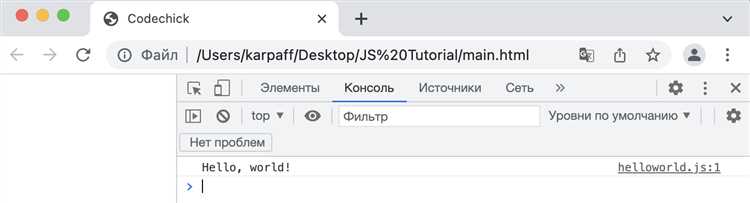
Откройте сайт в браузере Google Chrome. Нажмите F12 или используйте комбинацию Ctrl+Shift+I, чтобы открыть инструменты разработчика. Перейдите на вкладку Sources.
В левой панели откройте домен сайта. В каталоге отобразятся все подключенные ресурсы, включая внешние JavaScript-файлы. Расширьте структуру, чтобы найти файлы с расширением .js.
Кликните по нужному файлу. Его содержимое отобразится в правой части экрана. Здесь можно просматривать, копировать и анализировать код. Для поиска по содержимому используйте комбинацию Ctrl+F.
Если файл минифицирован, нажмите кнопку { } (Pretty print) в нижней панели, чтобы отформатировать код для удобства чтения.
Некоторые сайты используют динамическую подгрузку. В таких случаях переключитесь на вкладку Network, обновите страницу (клавиша F5) и отфильтруйте список по типу JS. Клик по нужному файлу откроет его содержимое во встроенном просмотрщике.
Для сохранения используйте правый клик по файлу и выберите Save as….
Как найти и изучить встроенный JavaScript-код в HTML
Откройте интересующий сайт в браузере и вызовите контекстное меню на любом участке страницы. Выберите пункт «Просмотреть код» или нажмите Ctrl+U (Windows/Linux) либо Cmd+Option+U (Mac).
В исходном коде ищите теги <script> без атрибута src. Такой код встроен прямо в HTML и не загружается из внешних файлов.
Для более удобного анализа используйте инструменты разработчика. Нажмите F12 или Ctrl+Shift+I, перейдите на вкладку «Elements». В ней выполните поиск по слову <script с помощью Ctrl+F. Обратите внимание на те блоки, которые содержат непосредственно JavaScript-код между открывающим и закрывающим тегами.
Если скрипт минимизирован, скопируйте его содержимое и вставьте в онлайн-форматтер, например, beautifier.io, чтобы сделать структуру читаемой.
Изучайте логику скрипта по ключевым словам: function, var, let, const, if, for. Это поможет понять, какие действия выполняются на странице.
Также проверьте, не вставлен ли код динамически через document.write, eval или создание новых <script> через JavaScript. Такие случаи выявляются в отладчике во вкладке «Sources», где отображаются исполняемые скрипты.
Как отследить выполнение JavaScript-кода в реальном времени
Откройте нужный сайт, нажмите F12 или используйте сочетание Ctrl+Shift+I для запуска панели разработчика. Перейдите во вкладку «Sources». Здесь отображается дерево всех подключенных скриптов, включая асинхронно загруженные модули и инлайновый код.
Выберите интересующий файл и установите точку останова (breakpoint), кликнув по номеру строки. При выполнении этой строки выполнение скрипта будет приостановлено. Вы сможете просматривать значения переменных, стек вызовов и контекст исполнения в правой части интерфейса.
Чтобы отследить изменения значений переменных, используйте вкладку «Watch» – добавьте выражения, которые хотите мониторить. При каждом останове вы увидите их актуальное состояние. Для анализа выполнения в цикле можно поставить условный breakpoint: клик правой кнопкой мыши по номеру строки и выбрать «Edit breakpoint…», затем указать условие, например i === 10.
Если требуется понять, кто вызывает конкретную функцию, используйте вкладку «Call Stack». Также можно включить пошаговое выполнение с помощью кнопок «Step over», «Step into», «Step out». Это позволит отслеживать логику перехода между функциями и модулями.
В случае работы с динамически добавляемыми обработчиками событий используйте вкладку «Event Listeners». Найдите интересующий тип события (например, «click») и изучите привязанные функции. При активации события браузер остановится в нужной точке.
Для глубокой отладки сетевых скриптов включите «Async» в Call Stack – это покажет асинхронную цепочку вызовов. Полезно при отладке Promises, fetch и setTimeout.
Как использовать вкладку «Sources» для изучения структуры скриптов

Вкладка «Sources» в инструментах разработчика Chrome предоставляет доступ ко всем загруженным JavaScript-файлам и позволяет изучать их структуру без необходимости скачивать сайт целиком.
- Откройте страницу, нажмите F12 или Ctrl+Shift+I, затем перейдите во вкладку Sources.
- Слева находится файловая структура. Она отображает домен сайта и подпапки, в которых расположены скрипты. Разворачивайте узлы, чтобы найти файлы с расширением
.js. - Часто скрипты хранятся в папках типа
/js/,/assets/,/static/или/scripts/. Также возможно наличие скриптов внутри папок фреймворков (/wp-content/,/webpack/и т.д.). - При клике по файлу он откроется в редакторе посередине. Если код минифицирован, используйте иконку {} внизу, чтобы отформатировать его для чтения.
- Для поиска по всем файлам нажмите Ctrl+Shift+F и введите интересующее имя функции, переменной или ключевое слово.
- Чтобы понять порядок загрузки, обратите внимание на имена файлов: часто основной код расположен в файле
main.jsили аналогичном. Вспомогательные модули могут быть разбросаны по другим файлам.
Изучение структуры скриптов через вкладку «Sources» позволяет выявить зависимости, точки входа и ключевые модули без подключения к серверу и без использования сторонних инструментов.
Как временно изменить и протестировать JavaScript-код прямо в браузере
Для тестирования и временного изменения JavaScript-кода на сайте в браузере можно использовать инструменты разработчика, которые встроены в большинство современных браузеров. Рассмотрим, как это сделать пошагово.
1. Открытие инструментов разработчика
В большинстве браузеров достаточно нажать F12 или использовать правую кнопку мыши, чтобы открыть контекстное меню и выбрать «Инспектировать» или «Исследовать элемент». Это откроет инструменты разработчика, где можно получить доступ к консоли и другим инструментам для работы с кодом.
2. Использование консоли
В разделе «Консоль» можно вводить JavaScript-код напрямую и тестировать его. Это удобно для проверки небольших фрагментов кода без необходимости менять исходный код страницы. Например, можно записывать функции или изменять значения переменных прямо в консоли и сразу видеть изменения на странице.
3. Редактирование кода в панели «Sources»
Для более сложных изменений используйте вкладку «Sources». Здесь можно открыть исходный JavaScript-файл, найти интересующий участок кода и временно его изменить. Изменения вступят в силу сразу после сохранения (нажатием Ctrl + S), однако они будут потеряны при обновлении страницы.
4. Использование панели «Snippets»
В панели «Sources» есть вкладка «Snippets», где можно сохранять и запускать небольшие фрагменты JavaScript-кода. Это полезно для повторного использования часто тестируемых скриптов. Код из «Snippets» можно запускать в любой момент, не открывая и не редактируя оригинальные файлы сайта.
5. Динамическое изменение элементов страницы
Для изменения содержимого страницы можно использовать JavaScript-команды непосредственно в консоли. Например, с помощью document.querySelector() можно найти HTML-элементы и изменить их свойства или содержимое, что полезно для тестирования различных визуальных изменений без перезагрузки страницы.
6. Переопределение функций и переменных
Если нужно протестировать новый функционал, можно переопределить функции или переменные на странице. Это можно сделать через консоль или редактирование исходного JavaScript-кода в «Sources». Например, можно подменить стандартные методы браузера для проверки их поведения в изменённых условиях.
Тестирование и временные изменения JavaScript-кода через инструменты браузера – это мощный способ для быстрого прототипирования, отладки и проверки работы кода в реальном времени. Однако помните, что эти изменения не сохраняются при обновлении страницы, что делает их подходящими только для тестирования в процессе разработки.
Вопрос-ответ:
Как можно посмотреть JavaScript код на сайте через браузер?
Для того чтобы увидеть JavaScript код на сайте, нужно открыть инструменты разработчика в браузере. Для этого можно нажать правой кнопкой мыши на странице и выбрать пункт «Просмотр кода» или использовать сочетание клавиш F12 или Ctrl+Shift+I. После этого нужно перейти на вкладку «Sources» (Источники), где будет отображаться весь JavaScript код, загруженный на страницу. Также, можно найти файлы JavaScript в списке всех загруженных ресурсов на вкладке «Network».
Что такое «инструменты разработчика» и как с их помощью можно просмотреть JavaScript код?
Инструменты разработчика — это встроенные функции в браузерах, которые позволяют анализировать страницы, изучать их структуру, отлаживать код и видеть работу различных элементов. Чтобы открыть инструменты, нажмите F12 или Ctrl+Shift+I. В разделе «Sources» можно увидеть весь JavaScript код, который был загружен на страницу. Если код не встроен непосредственно на страницу, его можно найти в файлах, загруженных в процессе работы сайта.
Почему код JavaScript на странице может быть скрыт?
JavaScript код может быть скрыт или замаскирован по разным причинам. Один из способов защиты — это использование минификации или обфускации кода, при которых код сжимается или изменяется так, чтобы его было сложнее понять и модифицировать. Некоторые разработчики также используют динамическую загрузку кода через JavaScript, что затрудняет его нахождение. В таких случаях можно использовать дополнительные инструменты для анализа работы скриптов на странице.
Можно ли получить доступ к исходному коду JavaScript, если он защищен или зашифрован?
Если JavaScript код защищен или зашифрован, его будет сложнее прочитать или понять. Например, код может быть обфусцирован, что делает его трудным для восприятия, но это не делает его полностью недоступным. Для расшифровки можно использовать специальные инструменты, которые пытаются восстановить читаемость кода, хотя этот процесс не всегда успешен. В любом случае, если код слишком защищен, его получение может быть невозможным без соответствующих знаний и инструментов.
Что делать, если JavaScript код не загружается в инструментах разработчика?
Если JavaScript код не загружается или не отображается в инструментах разработчика, возможно, он загружается динамически через асинхронные запросы или скрипты, которые не видны сразу. В этом случае можно попробовать перезагрузить страницу и наблюдать за вкладкой «Network» (Сеть), чтобы увидеть, какие файлы загружаются. Также стоит проверить настройки браузера и убедиться, что нет ограничений на выполнение скриптов.
Как можно просмотреть JavaScript код сайта через браузер?
Чтобы увидеть JavaScript код на сайте, нужно открыть инструменты разработчика в браузере. Для этого достаточно нажать правой кнопкой мыши на странице и выбрать «Посмотреть код» или «Инспектировать». В открывшемся окне найдите вкладку «Console» или «Sources». Вкладка «Sources» позволяет просмотреть все файлы, загруженные на страницу, включая JavaScript. На вкладке «Console» можно также увидеть вывод скриптов или ошибки, которые могут помочь в изучении работы JavaScript на странице.
Как узнать, какой именно JavaScript файл используется на сайте?
Чтобы определить, какой JavaScript файл используется на сайте, откройте инструменты разработчика в браузере и перейдите на вкладку «Sources». Здесь будут перечислены все файлы, загруженные на страницу, включая JavaScript. Вы можете искать файлы с расширением .js. Также можно просмотреть вкладку «Network», чтобы увидеть все запросы, которые отправляются на сервер, включая запросы на загрузку JavaScript файлов. Если вы хотите узнать, какой скрипт вызывает определенное поведение на странице, используйте вкладку «Event Listeners», которая покажет, какие события обработаны JavaScript-скриптами.